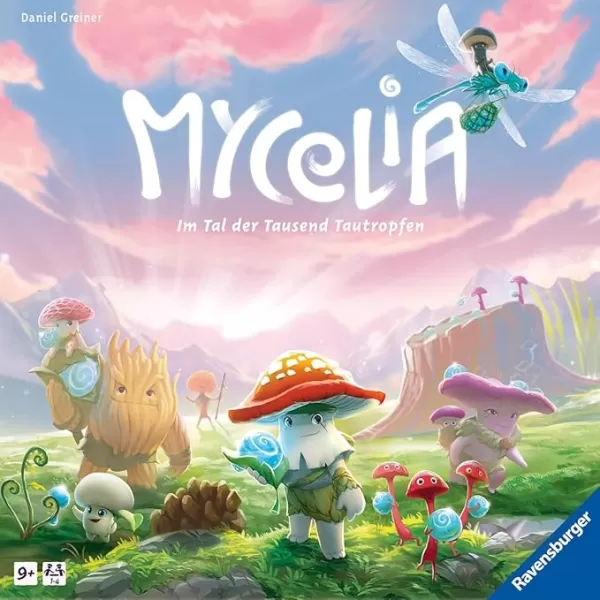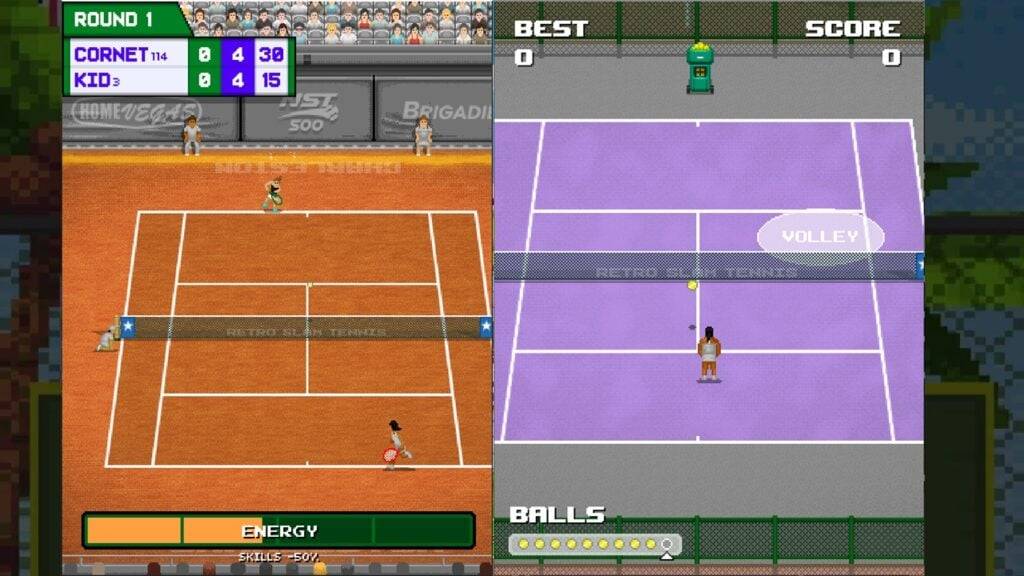Beheersing van de fotomodus in Kingdom Come Deliverance 2
- By Simon
- May 03,2025
* Kingdom Come: Deliverance 2* Dazzes met zijn verbluffende visuals, vooral bij het spelen in de Fidelity -modus. Als je de schoonheid van de game wilt vastleggen voorbij de gebruikelijke gameplay, is de fotomodus je tool. Hier is een gedetailleerde gids voor het gebruik van de fotomodus in * Kingdom Come: Deliverance 2 * om uw game -ervaring te verbeteren.
Hoe de fotomodus in Kingdom te activeren Come: Deliverance 2
In tegenstelling tot sommige titels die de fotomodus na de lancering toevoegen of het helemaal niet opnemen (ahem, *elden ring *), *Kingdom Come: Deliverance 2 *is uitgerust met een fotomodus vanaf het begin. Hier is hoe u het op verschillende platforms kunt activeren:
- PC - Druk op F1 op uw toetsenbord of druk samen op L3 en R3 als u een joypad gebruikt.
- Xbox -serie X | S / PlayStation 5 - Druk tegelijkertijd op L3 en R3 op je joypad. Vergeet niet dat L3 en R3 tegelijkertijd in beide joysticks klikken.
Eenmaal geactiveerd, zal het spel pauzeren en je gaat de fotomodus in, klaar om de pittoreske scènes van middeleeuwse Bohemen vast te leggen.
Hoe de fotomodus te gebruiken in Kingdom Come: Deliverance 2

In de fotomodus heb je de vrijheid om de camera rond Henry te verplaatsen, omhoog of omlaag te vliegen voor betere hoeken en in of uit te zoomen om elk detail vast te leggen. Hier zijn de bedieningselementen voor het navigeren van de fotomodus op verschillende platforms:
- Xbox -serie X | S:
- Roteer de camera - linkerstick
- Beweeg de camera horizontaal - rechterstick
- Verplaats camera omhoog - links trigger/lt
- Verplaats camera naar beneden - Juiste trigger/rt
- Interface verbergen - x
- Exit Photo Mode - B
- Maak een foto - druk op de Xbox -knop en dan y
- PlayStation 5:
- Roteer de camera - linkerstick
- Beweeg de camera horizontaal - rechterstick
- Verplaats camera omhoog - links trigger/lt
- Verplaats camera naar beneden - Juiste trigger/rt
- Verbergen interface - vierkant
- Exit Photo Mode - Circle
- Maak een foto - druk op de knop Delen en kies Take Screenshot (of houd Share vast)
- PC (toetsenbord en muis):
- Verplaats camera - gebruik muis
- Langzame beweging - Caps Lock
- Interface verbergen - x
- Exit Photo Mode - ESC
- Maak een foto - e
Op pc worden uw screenshots opgeslagen in uw map met uw foto's, terwijl ze op consoles worden opgeslagen in uw Capture Gallery.
Wat kun je doen in Kingdom Come: Deliverance 2's fotomodus?
Hoewel de fotomodus in * Kingdom Come: Deliverance 2 * u in staat stelt om foto's te maken vanuit verschillende hoeken rond Henry, is deze enigszins beperkt in vergelijking met andere games. Momenteel kun je niet poseren of personages verbergen, de kleurtoon van de scène wijzigen, de tijd van de dag aanpassen of personages uit verschillende delen van het spel invoegen. Deze functies kunnen in toekomstige updates worden toegevoegd, maar voor nu blijft de fotomodus basic.
Ondanks zijn eenvoud is de fotomodus in * Kingdom Come: Deliverance 2 * is een welkome toevoeging voor spelers die graag de adembenemende landschappen en momenten van het spel willen vastleggen. Hopelijk zal Warhorse Studios het verbeteren met meer opties in toekomstige patches.
En zo kunt u de fotomodus gebruiken in * Kingdom Come: Deliverance 2 * om uw favoriete in-game momenten te behouden.